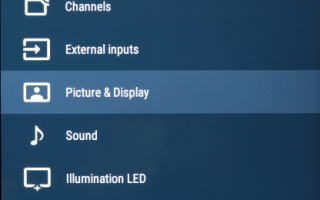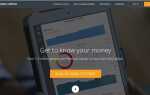У вас есть новый Sony Smart TV? Отлично, вы сможете наслаждаться любимыми видеороликами на четком, кристально чистом экране Ultra-HD. И что самое приятное, есть множество настроек для настройки воспроизведения видео на вашем телевизоре Sony.
Эта статья посвящена включению и выключению субтитров, чтобы получить субтитры для ваших видео. Sony сделала супер легким включение / отключение CC. Но если вы просто нажмете кнопку CC на пульте, субтитры могут не воспроизводиться. Вот почему стоит поближе познакомиться со всеми доступными опциями и меню.
Прежде чем ты начнешь
Доступность и настройки CC зависят от устройства, которое вы используете в качестве источника видео. Например, ваш телевизор может быть подключен к спутниковой приставке, кабелю, Amazon Fire Stick / TV или Apple TV. При подключении через кабель или приставку для включения / включения CC вам необходимо использовать меню устройства, а не телевизора. Вот как это сделать:
Перейдите в меню устройства, перейдите в «Настройки» и выберите «Параметры». Найдите «Настройки» в разделе «Параметры» и нажмите «Параметры ТВ». В следующем меню должен быть список субтитров, нажмите на него и убедитесь, что он включен.
Те, кто имеет композитное соединение типа RCA (желтый кабель), могут включить CC через меню Sony TV. Тем не менее, все же рекомендуется делать это на вашей приставке и кабеле, а также.
Совет эксперта: Держите CC включенным независимо от устройства потоковой передачи / воспроизведения видео, которое вы подключаете к телевизору Sony. Вы можете легко отключить его с помощью пульта дистанционного управления, когда начнется воспроизведение.
Sony TV Menu
Телевизоры Sony поддерживают как цифровую, так и аналоговую CC, если вы не используете приставку или кабель. Оба варианта доступны в настройках телевизора. Но точный план и меню могут немного отличаться в зависимости от конкретной модели. Следующие объяснения должны помочь вам перейти к нужному разделу на большинстве моделей.
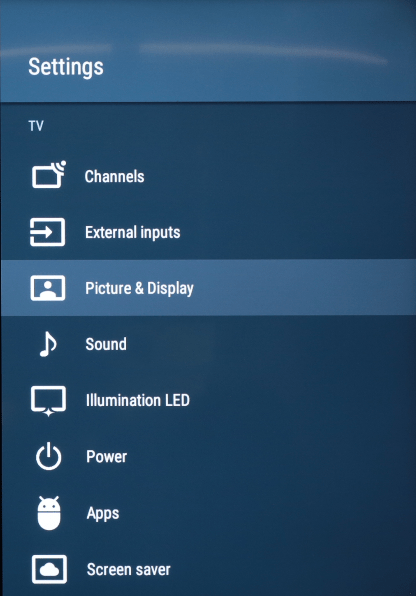
Цифровые субтитры
Запустите меню телевизора, выберите «Настройки» и перейдите к «Настройка» — это один из вариантов справа. Спуститесь к скрытым субтитрам (CC) в главном окне и выберите Caption Vision. Этот параметр может быть расширенным или базовым, и есть две дополнительные функции.
Вы можете выбрать «Digital CC: CC1» или «Digital CC Options»: «Как широковещательно», и по большей части любой из них работает просто отлично. Но если вы найдете одно лучше, чем другое, поделитесь своими предпочтениями с остальными членами сообщества TJ в разделе комментариев ниже.
Важно отметить, что Digital CC позволяет изменять цвет и размер шрифта, а также тип текста. Разумеется, меню доступно в субтитрах (CC).
Аналоговые субтитры
Для аналогового CC профиль CC1 работает с большинством служб потоковой передачи / вещания видео. Если нет, вы также можете попробовать варианты CC2, CC3 и CC4. Что касается других настроек, они должны быть отформатированы в CC Display: ON и Analog CC1 (или любой другой профиль, который вам нравится).
Так в чем же разница между аналоговым и цифровым CC? Аналоговый CC может отображать белый текст только на черном фоне, тогда как цифровой CC позволяет настраивать субтитры. И согласно Федеральной комиссии по связи (FCC), дистрибьюторы должны предоставить вам оборудование, которое поддерживает оба формата.
Замечания: CC на Sony Bravia находится в разделе «Доступность», но в других моделях он может находиться в другом меню.
Sony TV Remote
С включенным CC на телевизоре и телевизионной приставке / кабеле вы сможете легко включать и выключать субтитры с помощью пульта Sony. Расположение кнопки CC может отличаться в зависимости от модели, которая у вас есть. Но обычно он находится в нижней части пульта, прямо под переключателями громкости и каналов.

Нажмите кнопку один раз, чтобы включить CC. Вам может быть предложено подтвердить это через всплывающее окно. Нажмите еще раз, если хотите выключить.
То, что нужно запомнить
Некоторые вещатели HDTV не отправляют сигнал CC, что означает, что он не будет работать, независимо от того, что вы делаете. Если это так, обратитесь к своему провайдеру, чтобы узнать, как получить субтитры. Кроме того, есть также телевизионные станции, которые не транслируют CC. В этом случае вы почти ничего не можете сделать.
При включенной CC вы можете испытывать некоторую задержку в субтитрах при переключении между каналами. Некоторые потоковые / мультимедийные устройства могут вообще не поддерживать CC. Чтобы обойти эту проблему, подключите устройство к телевизору Sony через S-video или композитный кабель и включите CC в меню телевизора.
Используйте кнопку «Домой» на пульте дистанционного управления для доступа к меню CC и внесения необходимых изменений.
Бабушка любит большие титры
Учитывая функции CC, которые предоставляет Sony, у вас не должно возникнуть проблем с настройкой субтитров. Важно помнить, что речь идет не только о телевизоре. Например, если вы наслаждаетесь видео на вашем Sony через Apple TV, вам нужно включить CC на обоих устройствах и убедиться, что видео идет с субтитрами.